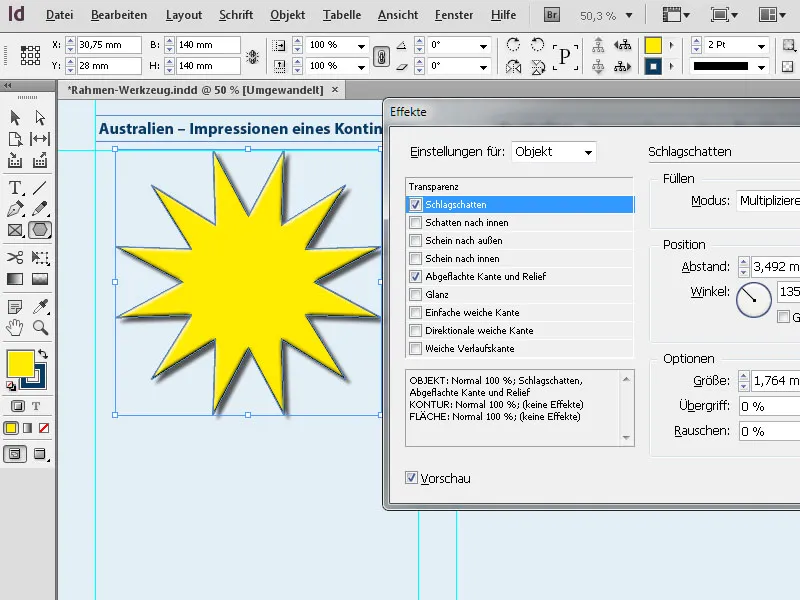Orodja za grafiko-okvirje v Adobe InDesign so bistvena za natančno vključevanje slik in grafik v tvoje postavitve. S pravokotnimi, eliptičnimi ali poligonalnimi okvirji lahko individualno oblikuješ svoje dizajne in prožno postavljaš vsebine. Ti okvirji ti omogočajo obrezovanje, poravnavo in ustvarjalno postavitev slik. V tem vodiču ti bom korak za korakom pokazal, kako učinkovito uporabiti orodja za grafiko in ustvariti profesionalne in privlačne postavitve. Začnimo in spoznajmo raznolike funkcije teh orodij!
1. Orodje za Pravokotnike (Bliskovita Tipka M)
Z Orodjem za pravokotnike lahko narišeš pravokotne ali kvadratne okvirje. Ti okvirji imajo obrobo in polnilo. Zato klikni na orodje in z miškinim klikom povleci poljuben okvir.
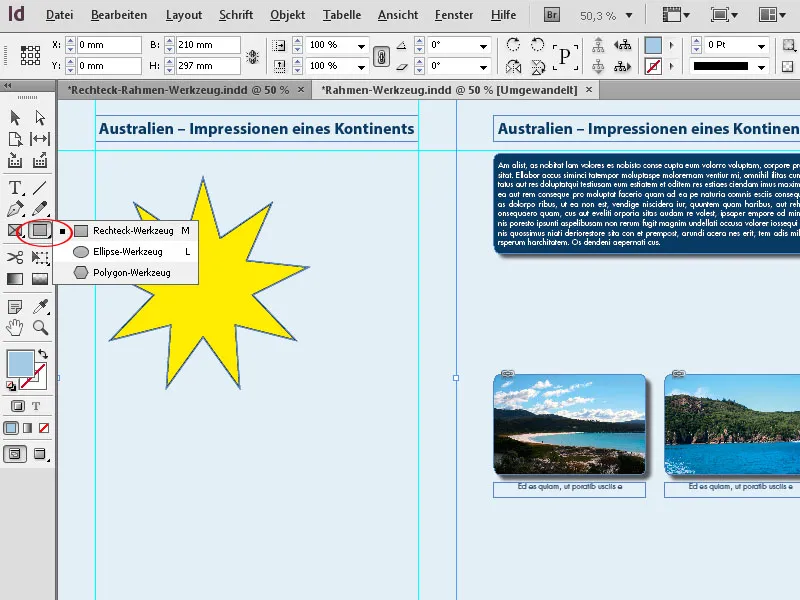
V Paleti za kontroliranje lahko nato natančno nastaviš velikost in pozicijo.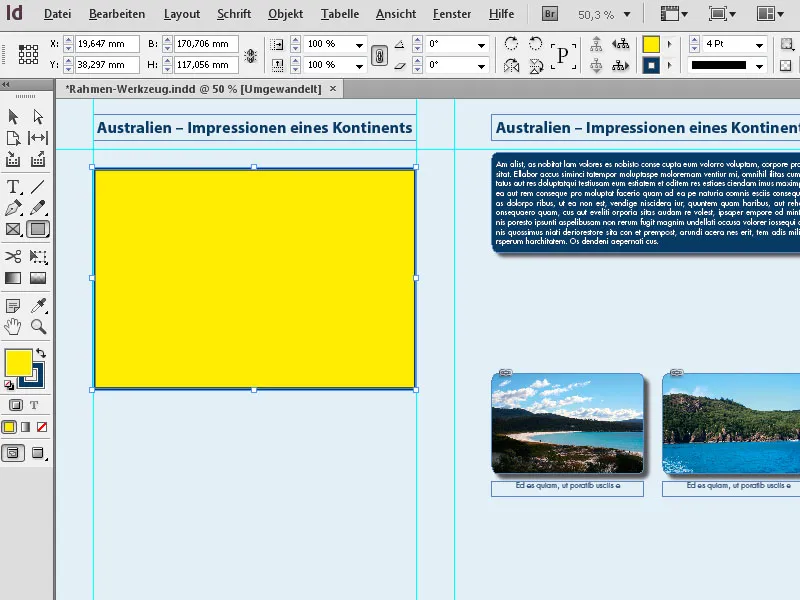
Pravkar ustvarjeni okvir ima trenutno določeno obrobo oziroma slog obrobe, barvo ter trenutno določeno barvo polnila.
Debelino obrobe in slog obrobe spremeniš v Paleti za kontroliranje, barvo obrobe oziroma polnilo pa z izbiro ustrezne možnosti v Paleti orodij (hitreje gre s bliskovito tipko X, s katero izbereš obrobo ali polnilo za označeni okvir) in nato klikom na želeno barvo v Barvni Paleti.
Kot pri okvirjih za zapolnitev nudi tudi InDesign pri ustvarjanju grafičnih okvirjev že znano možnost ustvarjanja več enako velikih okvirov na strani.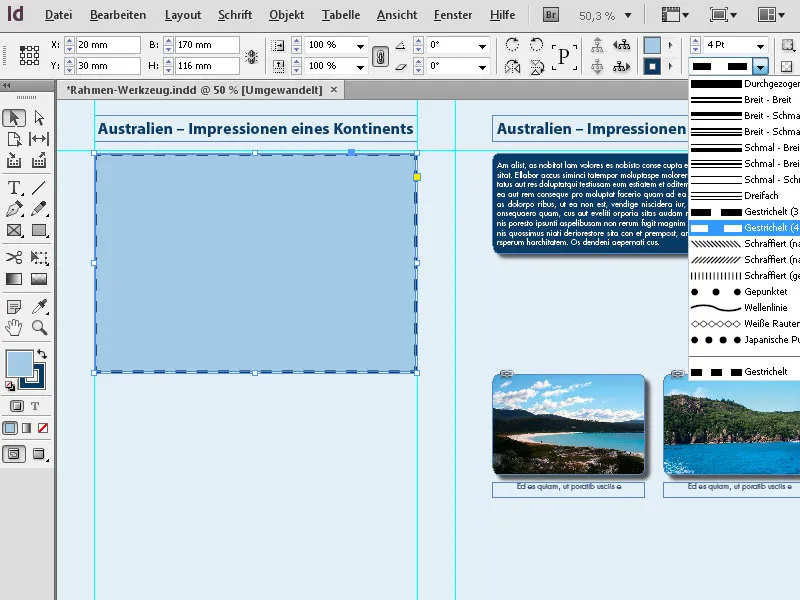
Zato s pritiskom miškine tipke in povlekom z Orodjem za pravokotnike preko območja, kjer naj bodo postavljeni grafični okvirji, in še naprej držanje miškine tipke, lahko s pomočjo puščičnih tipk to območje horizontalno in vertikalno razdeliš na enako velike grafične okvire.
Tipka Puščica desno ustvari dodaten okvir na osi X, ki enakomerno deli obstoječi prostor z obstoječim ali obstoječimi okviri, in Puščica gor naredi isto na osi Y.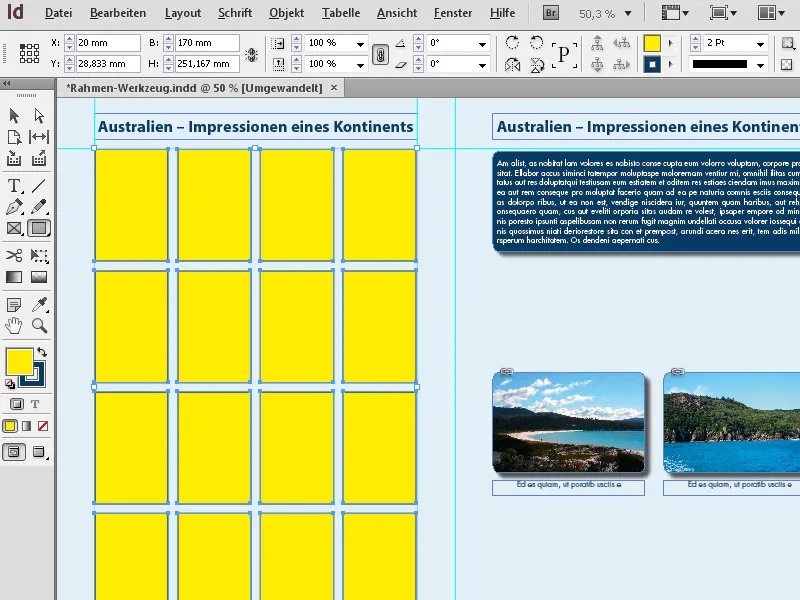
Na ta način lahko hitro ustvariš popolnoma poravnane grafične okvirne mreže.
2. Orodje za Elipse (Bliskovita Tipka L)
Z Orodjem za elipse lahko ustvariš grafične okvire v obliki elips ali krogov. Klikni na Orodje za pravokotnike v Paleti orodij in izberi v izbirnem meniju Orodje za elipse. Nato z miškinim klikom povleci preko strani in tako ustvariš elipso želene velikosti. Če želiš ustvariti natančen krog, med potegom elipse drži pritisnjeno Tipko za preklapljanje.
Ustvarjen okvir lahko nato prilagodiš na točne mere v Paleti za kontroliranje.
Mere lahko nastaviš tudi pred potegom, tako da dvojno klikneš na orodje in jih vneseš v odprto okno. To deluje le z dvojnim klikom na orodje v razširjenem izbirnem meniju .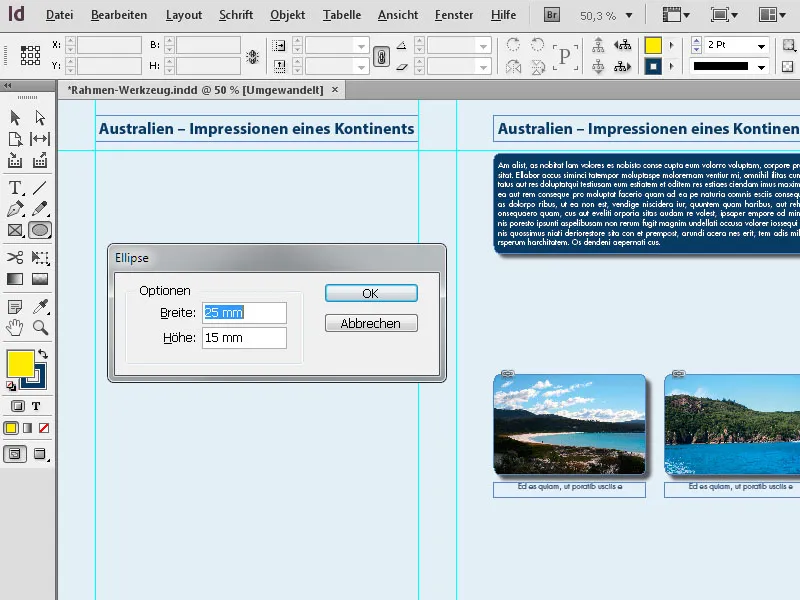
3. Orodje za Mnogokotnike
Z Orodjem za mnogokotnike lahko ustvariš oblike z 3 do 100 stranicami. Da imaš nadzor nad pričakovano obliko, je smiselno, da najprej z dvojnim klikom na orodje pokličeš Opcije orodja in tam nastaviš želene nastavitve.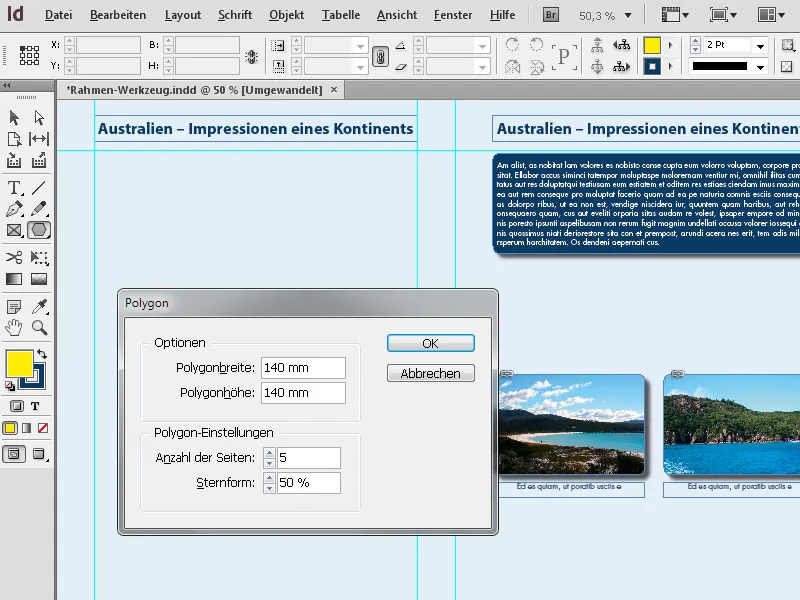
Z enim klikom na OK se oblika ustvari. Z vlečenjem vogalov lahko kasneje spremeniš velikost. Za proporcionalno skaliranje horizontalnih in vertikalnih dimenzij oblike moraš istočasno držati Tipko za preklapljanje.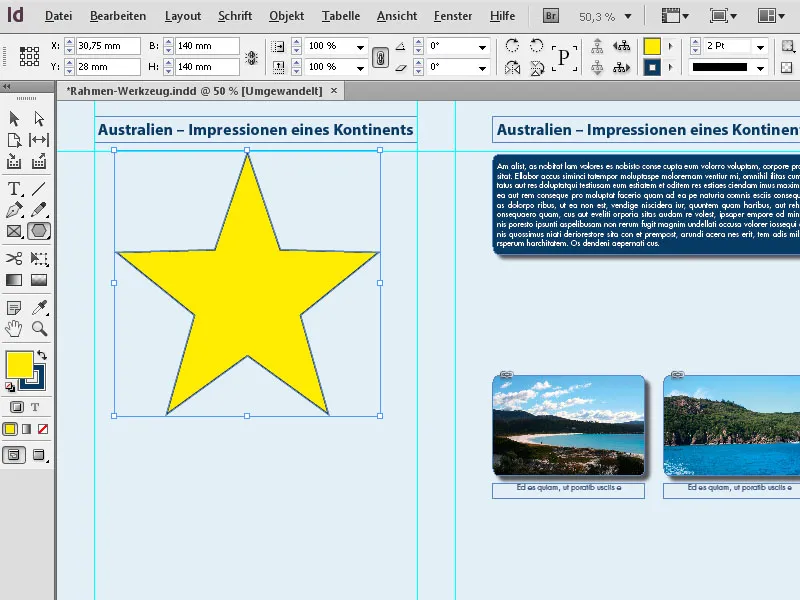
Če želiš spremeniti pravkar ustvarjeno obliko, preprosto ponovno dvojno klikni na orodje v Paleti orodij (medtem ko je okvir še označen) in uredi nastavitve. Po kliku na OK ti bo prikazan rezultat.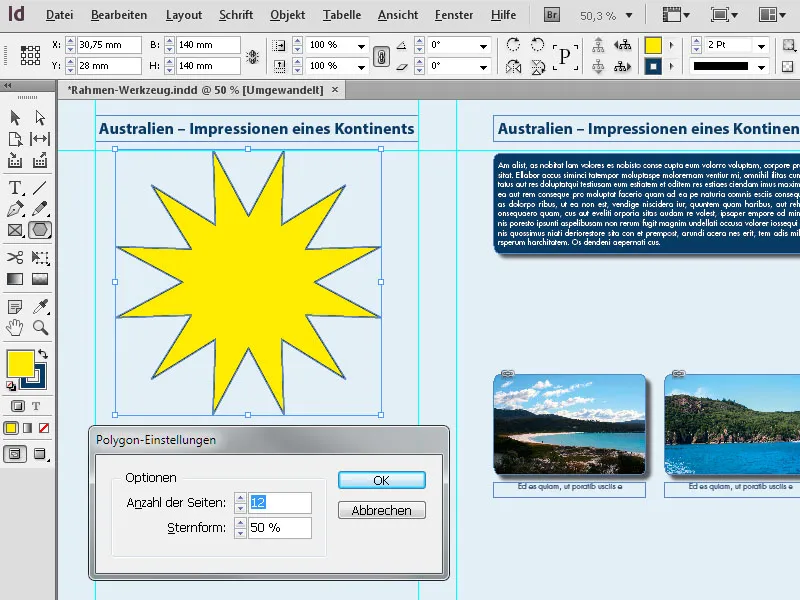
Razen Tipke za preklapljanje je pri potegu okvira zanimiva tudi Tipka Alt. Če jo dodatno pritisneš, se oblika vleče iz svojega središča. Z dodatno pritisnjeno Tipko za preklapljanje se to nato ponovno zgodi s horizontalnimi in vertikalnimi proporcionalnimi vrednostmi.
Oblike se lahko nato še opremi z vsemi razpoložljivimi učinki (meni Objekt>Učinki) kot so senčenje, relief itd.